u盘被写保护怎么解除,小猪教您怎么解除u盘被写保护
- 时间:2018年07月31日 11:31:09 来源:魔法猪系统重装大师官网 人气:18432
在我们使用u盘的时候,正准备复制u盘文件时,被提醒磁盘被保护,无法复制。遇到这样的情况,大家也不必太担心。一般是为了防止u盘上的重要文件被删除,设置了保护功能。那么U盘被写保护怎么解除?下面,小编给大家介绍解除u盘被写保护的步骤。
在很多U盘中,常常会有一个类似开关的物理装置,通常这是一个U盘写保护的装置,目的是为了保护U盘,不让一些恶意文件写入U盘中。如果U盘被写保护,那么我们将不能再往U盘里写入文件,下面,小编给大家准备了u盘被写保护的解决教程。
怎么解除u盘被写保护
首先就应该考虑U盘上的写保护开关是否关闭,同样对于使用手机SD卡的网友,也应注意转接口上的写保护开关,只有关闭才能正常进行读写操作。

解除写保护载图1
当电脑能够正常识别U盘时,我们可以对U盘进行一次尝试修复操作。右击U盘盘符,从弹出的菜单中选择“属性”。
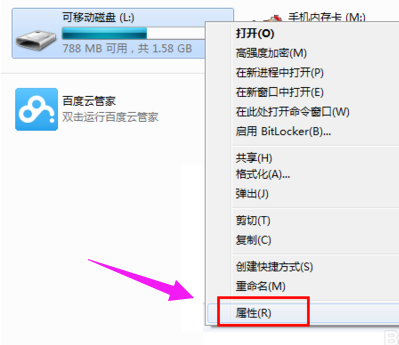
写保护载图2
接着在打开的“属性”窗口中,切换至“工具”选项卡,点击“查错 开始检查”按钮。
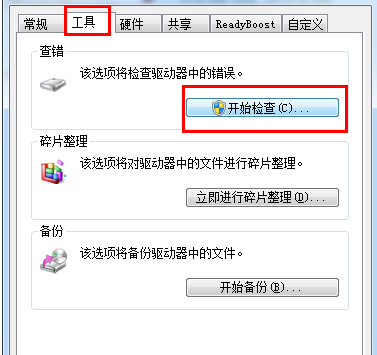
解除写保护载图3
在弹出的窗口中,勾选 两项,并点击“开始”按钮来尝试修复U盘写保护错误。
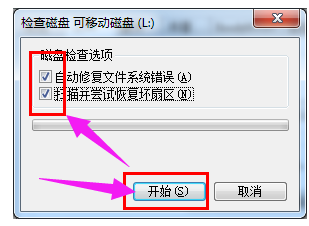
解除写保护载图4
对U盘执行重置操作:
上网搜索并下载“USBOOT”程序。由于该程序执行U盘的修复操作具有一定的危险性,因为如有可能,做好U盘相关数据的备份工作。

解除写保护载图5
运行USBOOT程序,选择选择要修复的U盘,然后点击“选择工作模式”下拉列表,从中选择“用0重置参数”项。
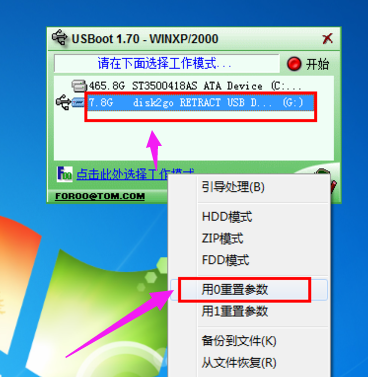
写保护载图6
接着点击“开始”按钮就可以对U盘执行重置操作啦。
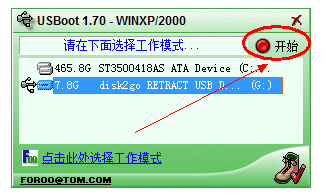
写保护载图7
以上就是解除u盘被写保护的步骤。
写保护,u盘被写保护,解除写保护,u盘








